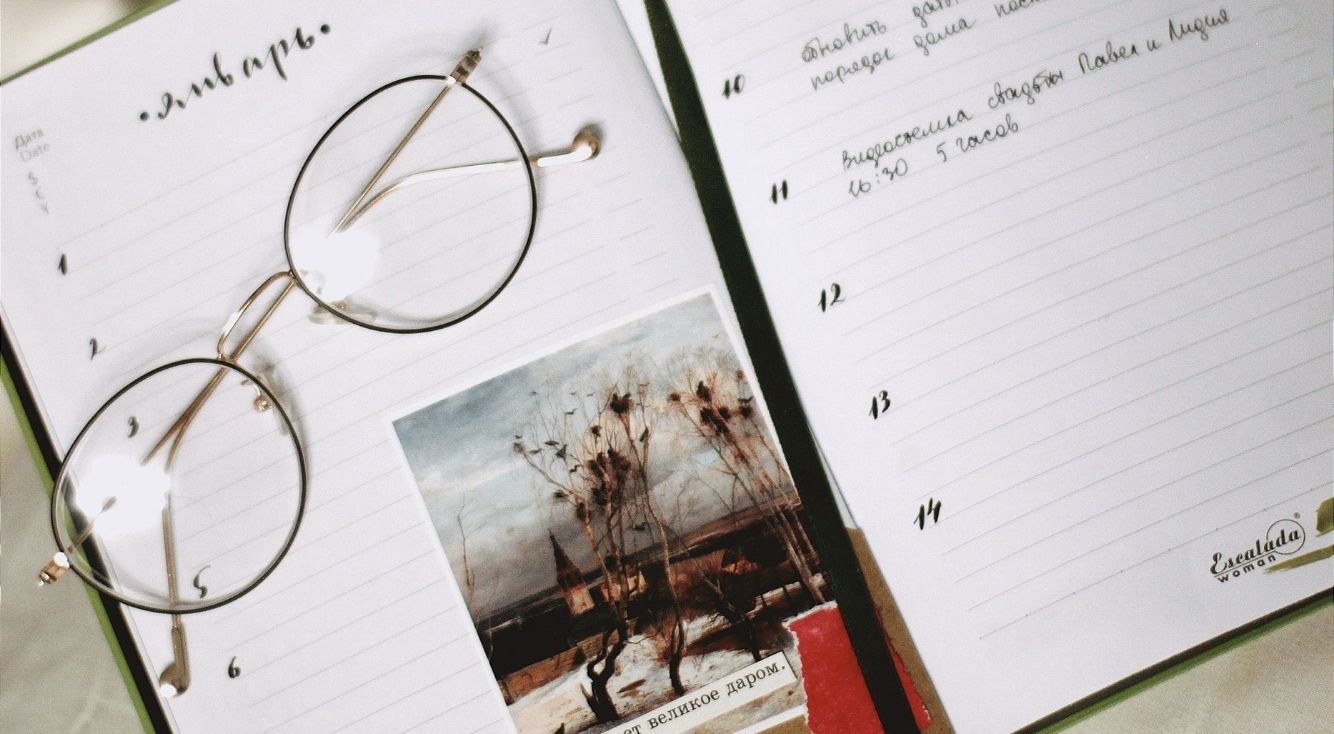
インスタストーリーのエフェクトを検索・保存・後付けする方法♪おもしろエフェクトも紹介
インスタのストーリーで使えるエフェクト機能をご存じですか?
エフェクトを使えば、これまで以上に雰囲気のあるインスタストーリーを作成できたり、何よりストーリーの撮影がとっても楽しくて盛り上がりますよ♪
今回は、そんなインスタストーリーのエフェクトを検索・使用する方法やおすすめのエフェクト・フィルターについてご紹介していきます!
エフェクトをストーリーに後付けする方法も教えちゃうので、ぜひチェックしてみてくださいね!
Contents[OPEN]
クリエイターの作ったエフェクトをストーリーで使う方法
まずは、インスタでクリエイターが作成したエフェクトをストーリーで使う方法をご紹介します!
インスタストーリーエフェクトの探し方
インスタストーリーのエフェクトを使うには、まず、数多くある中から自分が使いたいエフェクトを探しましょう。
エフェクトの探し方をご紹介します。
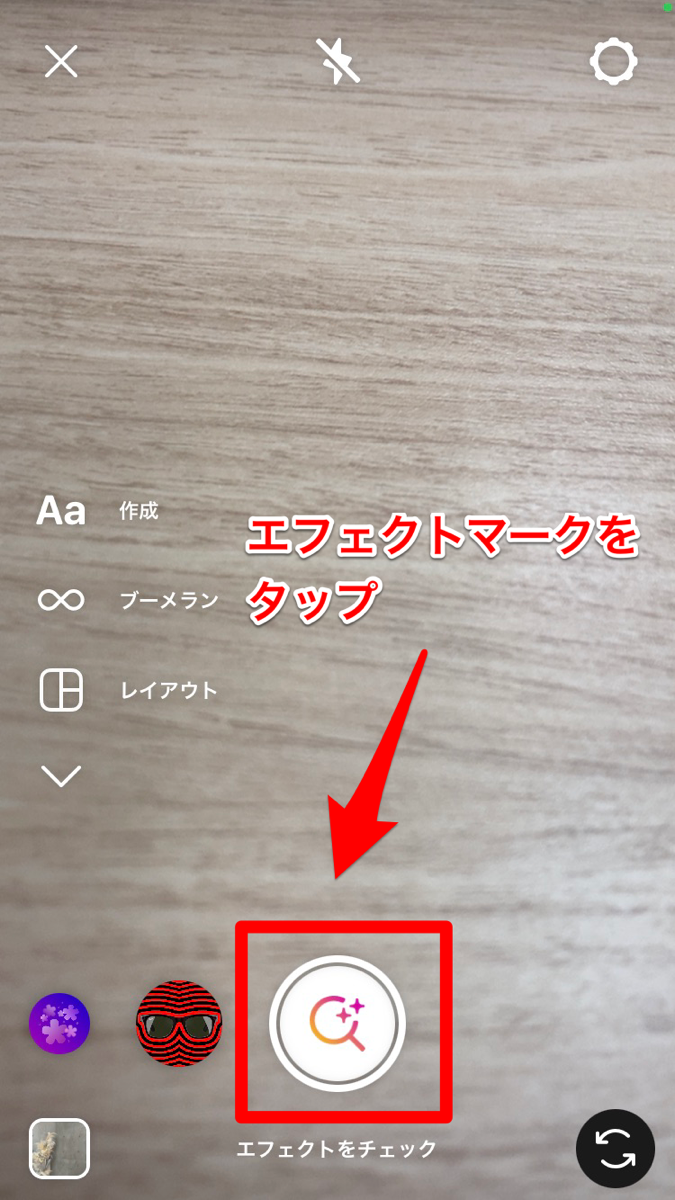
インスタストーリーの画面を立ち上げ、エフェクトが表示されている部分を1番右までスライドします。
そうすると、「エフェクトをチェック」のアイコンが出てくるのでコチラをタップしてください。
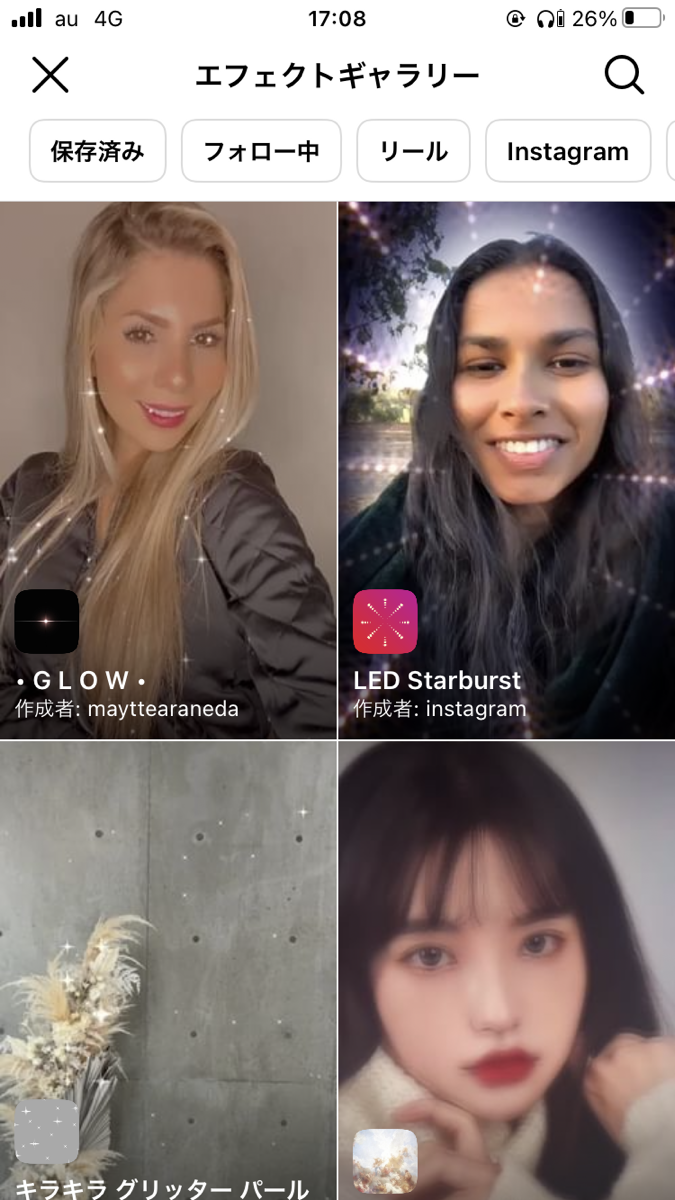
クリエイターの作成したARエフェクトやフィルターが一覧で表示されるので、気になるものをタップしましょう。

画面右下の保存マークをタップし、エフェクトやフィルターを保存します。これで、クリエイターが作成したエフェクトやフィルターを自分のストーリーで使用可能になります。
もう一度タップすると、削除されます。
「試す」で、フィルターを試してみることもできますよ ♪
フォロワーのインスタストーリーから追加する方法
フォロワーや他のユーザーのインスタストーリーを見てかわいいエフェクトを見つけたら、そのストーリーからエフェクトを自分のストーリー画面に追加することもできます。

他の人のストーリー閲覧画面で、左上のエフェクト名の部分をタップします。
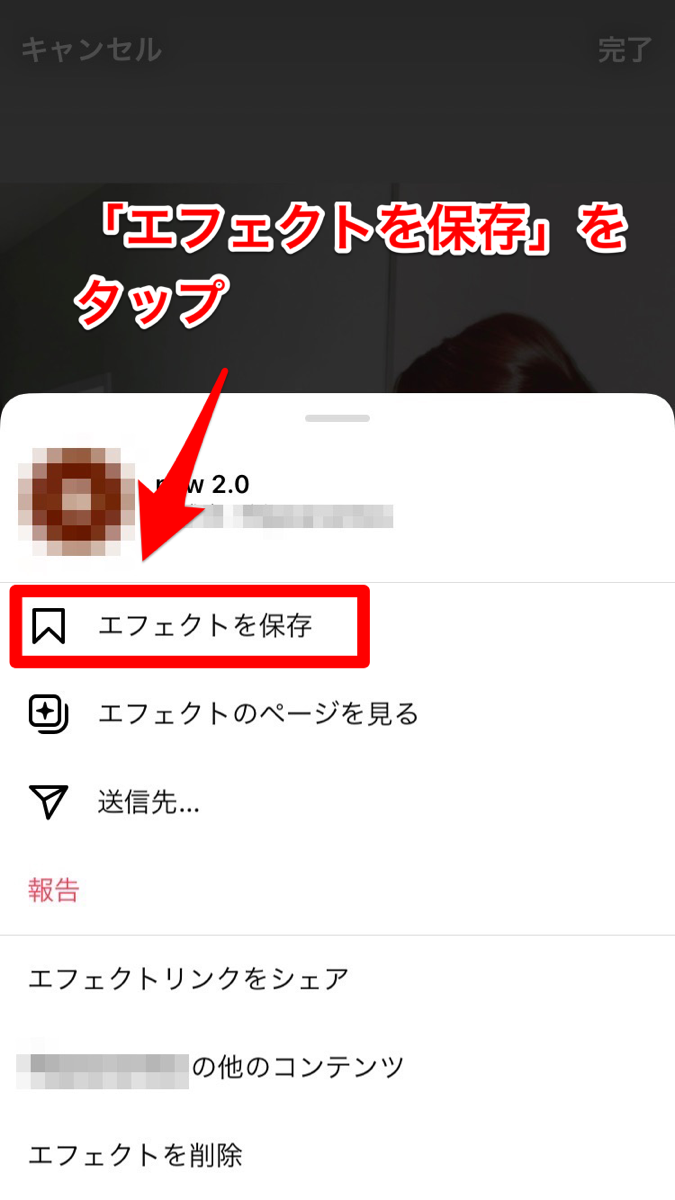
「エフェクトを保存」をタップすると、自分のストーリーのエフェクト選択画面に追加されます。
その場でストーリーを撮影せず、あとで使いたい場合は「エフェクトを保存」を選択しましょう。
クリエイターのプロフィール画面から追加する方法
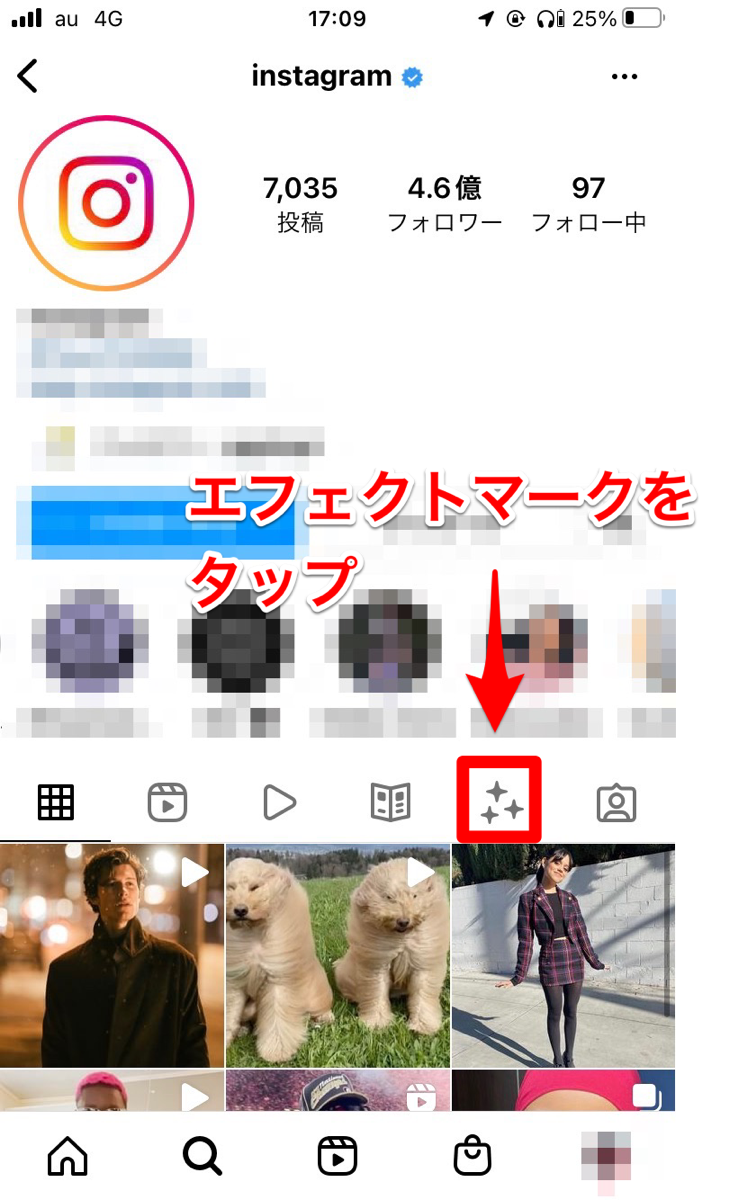
エフェクトを作成して提供しているユーザーのプロフィール画面には、「エフェクト」の項目が表示されています。
キラキラマークのアイコンをタップします。

使用イメージの画面に移動するので、左下の「試す」をタップすると使えます。